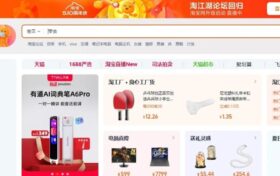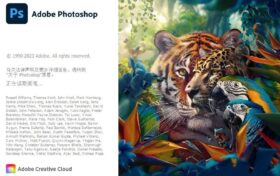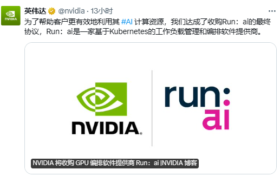其实在以前自己就听到过很多关于本地电脑虚拟机东西,但是一直没有机会和时间去接触,真算过瘾了!嘿嘿,自己电脑虚拟机也已经架设好了,准备用来运行一些比如可能带病毒程序啊,或者架设简单本地资料库,然后可以远程使用资料,不怕被黑客入侵了,因为只要自己虚拟机上操作系统出错,可以一键还原到正确状态,并且安装还原方法都非常简单!好了,不说废话了,大家看我作为一个新手详细安装过程和方法吧!还有没接触朋友,可以尝试一下这个技术,很不错哦!
虚拟机作用简单介绍:
它使你可以在一台机器上同时运行二个或更多Windows、DOS、LINUX系统。与“多启动”系统相比,虚拟机技术采用了完全不同概念。多启动系统在一个时刻只能运行一个系统,在系统切换时需要重新启动机器。虚拟机是真正“同时”运行,多个操作系统在主系统平台上,就象标准Windows应用程序那样切换。而且每个操作系统你都可以进行虚拟分区、配置而不影响真实硬盘数据,你甚至可以通过网卡将几台虚拟机用网卡连接为一个局域网,极其方便。比如新系统发布了,想测试一下效果,又怕安装系统后出现问题,来回重装麻烦,怎么办?虚拟机可以帮你解决烦脑。
安装前准备:
1:下载好VMware,
2:准备好你需要安装虚拟操作系统iso文件包,比如我是xp3,当然还支持win7,linux等等,很多…。
好吧,开始了!
首先,我用是VMware虚拟机安装软件!其实还有很多虚拟机安装软件,比如Virtual Box和Virtual PC等等,安装与使用都大同小异,我用是VMware而已,大家可以下载自己喜欢,VMware本是收费,但是,嘿嘿,大家都喜欢免费破解吧,嘿嘿,VM7.0汉化破解版下载地址,并且这个下载后是自动激活哦:
如不能实现自动注册,下面提供部分VMware workstation注册码(全部都可以使用,亲测):
ZZ5TK-40X55-H8EVP-WMYGV-W2UR0
UC5E8-FMD4N-081HQ-LMMQX-M60R0
AC780-0EE0J-H80UP-0DZQV-ZYAFD
UF1WH-26E9N-H8DHY-HDXGG-XG2E6
CA3X2-2TD5K-0845P-25WNT-YQKGD
安装说明:
1、建议卸载旧版本VM,重启系统后再安装新版本VM,防止出错。
2、本版默认解压路径:D:Program FilesVMware Workstation,支持自定义安装
3、绝不允许把VM安装到含有中文路径目录下,否则安装或使用过程中会出现问题
4、Vista/Win7系统中请关闭UAC功能,以管理员权限运行安装程序
5、请把安全软件关闭后再进行安装(安全软件会拦截VM驱动安装)
第二步:大家安装完成后,开始新建虚拟机了:
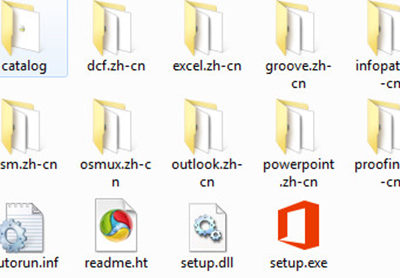
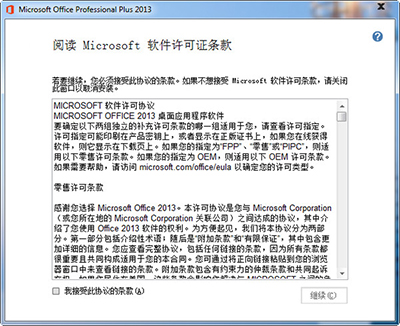
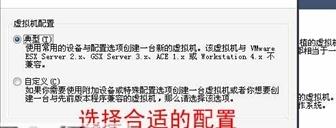
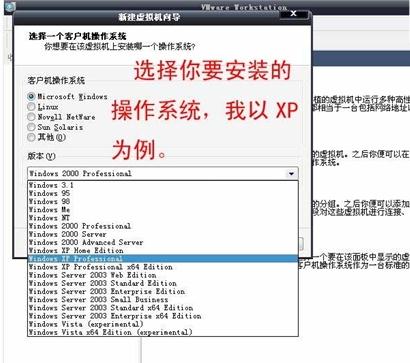
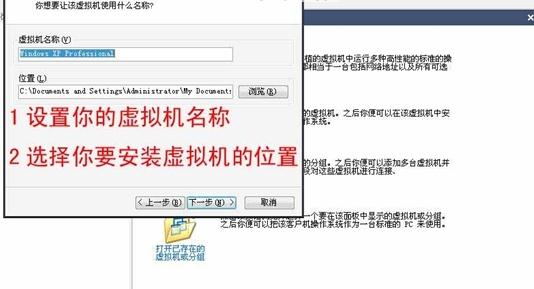
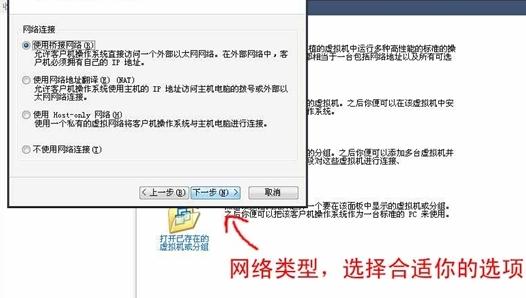
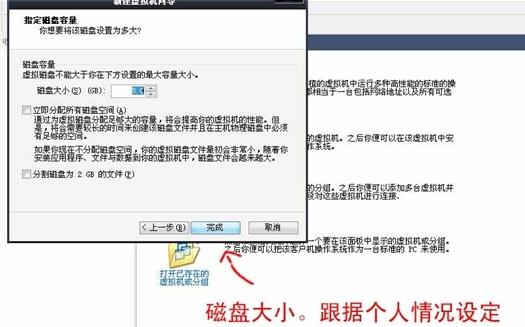
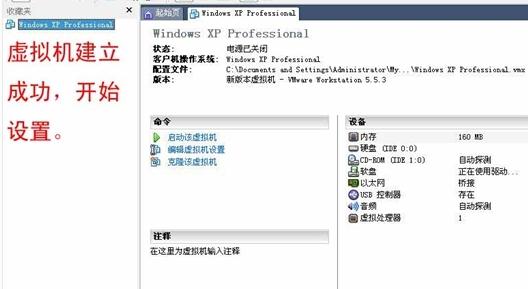




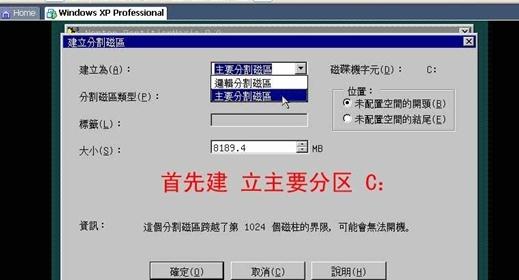

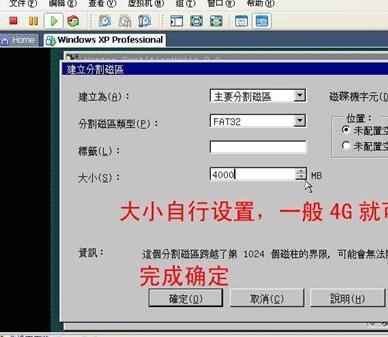
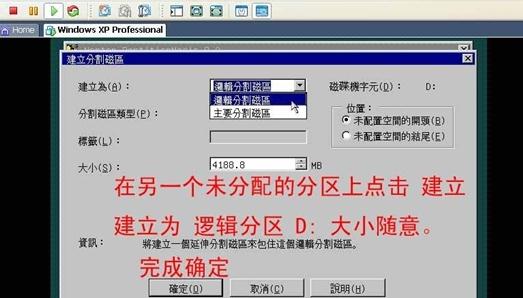




特别提醒+注意:你可以没有CD-ROM系统安装盘,直接在中途选择你iso系统文件所在位置就行了,然后在重启按esc时候一样选择CD-ROM就可以了。注意按esc只需一次,而且速度要快!你懂…。。
还有就是,有朋友不知道怎么重启虚拟机,VMware重启虚拟机方式为:在软件界面,选择你虚拟机系统,然后右键,有个重启,点击就可以了。
到此,你本地虚拟机基本就搭建完毕。你可以在虚拟机上进行任何操作了,而不用担心安装什么病毒程序而导致系统崩溃!崩溃了你随时可以重新安装。